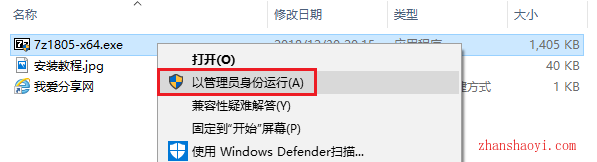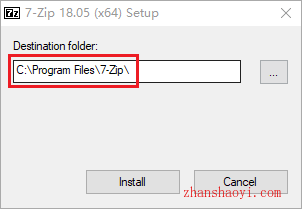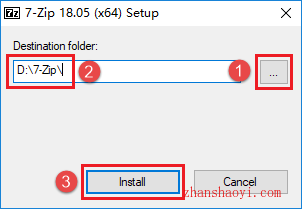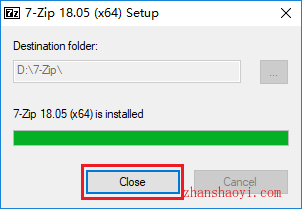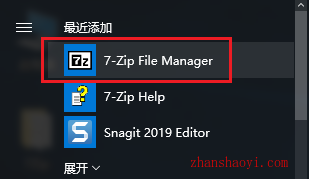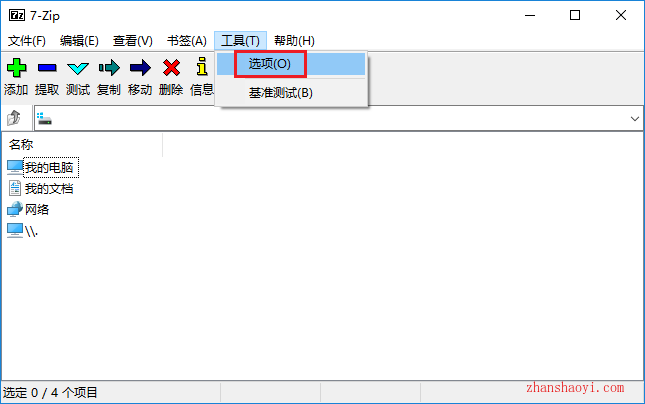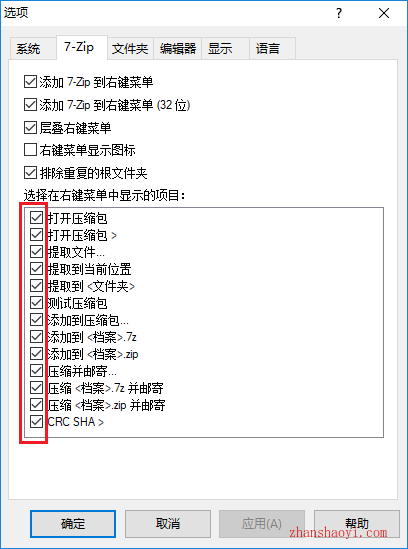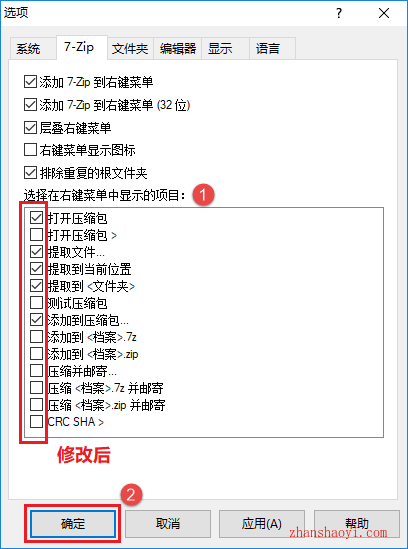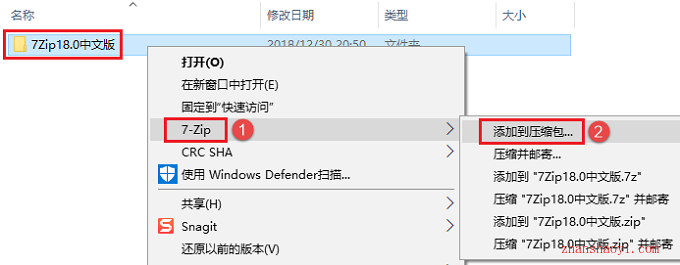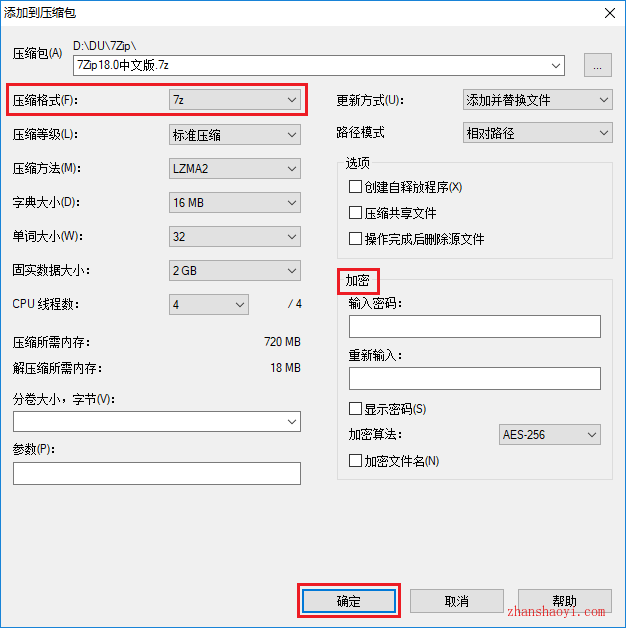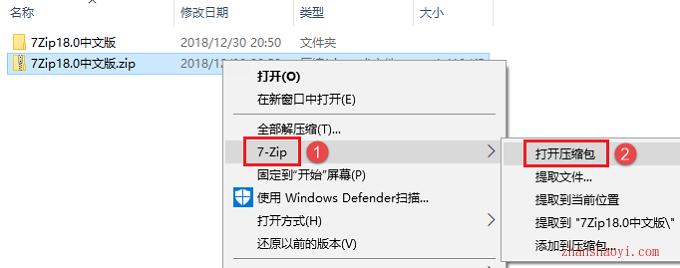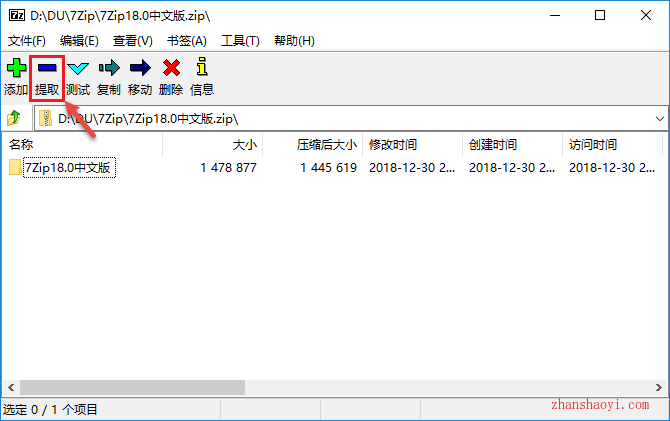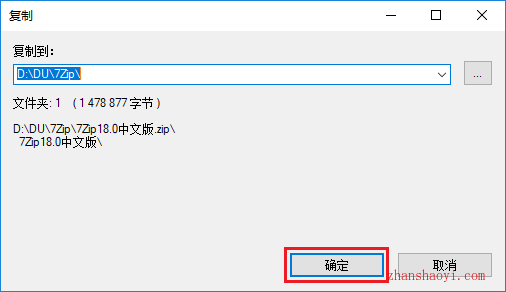软件下载:
7-Zip 18.0_32/64位中文版:【点我下载】
安装前须知:
1.7-Zip 18.0中文版适用于WIN7/8/10系统,亲测可用;
2.本站提供的7-Zip 18.0为官方免费版,小巧无广告,不喜勿装!
7-Zip 18.0 64位安装步骤:
一、安装7-ZIP
1.先根据自己电脑系统的位数下载对应的7-Zip 18.0软件安装包到电脑磁盘里,并解压缩,然后找到7z1805-x64.exe,鼠标右击选择【以管理员身份运行】
2.选择软件安装路径,默认安装在C盘,点击【…】按钮可更改软件安装路径,注意:安装路径文件夹名称均不能含有中文字符!小编这里将软件安装在D盘7-Zip文件夹下,然后点击【Install】
3.安装完成,点击【Close】
4.点击电脑桌面左下角的“开始”按钮,在弹出的程序列表中找到7-Zip File Manager图标,鼠标单击它打开7-Zip软件设置界面
5.点击菜单栏【工具】→【选项】
6.点击【7-Zip】选项卡,选择在右键菜单中显示的项目,建议按照下图进行勾选,然后点击【确定】,7-Zip安装完成
二、如何使用7-Zip 18.0压缩文件
1.找到要压缩的文件或文件夹,如7Zip18.0中文版文件夹,鼠标右击选择【7-Zip】→【添加到压缩包】
2.在添加到压缩包界面可设置压缩格式、加密等,设置好后点击【确定】,然后耐心等待压缩完成即可
三、如何使用7-Zip 18.0解压文件
9.找到需要解压的文件,如7Zip18.0中文版.zip,鼠标右击选择【7-Zip】→【打开压缩包】
温馨提示:“打开压缩包”操作不算是解压文件,这个只是“预览”压缩包文件!
10.打开压缩文件,如下图示,点击【提取】
11.设置好解压路径,然后点击【确定】,耐心等待解压完成即可

软件智库
微信扫一扫加关注,我爱分享网官方微信公众号,专注分享软件安装和视频教程,让你一号在手,软件无忧!